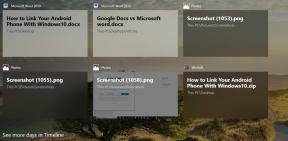כיצד לתקן שגיאת תכונות מדיה חסרות של iCloud ב-Windows 10
Miscellanea / / December 02, 2021
למרות ש-iCloud לא מספק את החוויות הטובות ביותר במחשב, לפחות היית מצפה שהדבר הארור יתקין את עצמו ללא בעיות, נכון? שגוי!
ככל הנראה, אפל לא הקדישה מספיק מחשבה לעובדה שלא בכל מחשבי Windows 10 יש Windows Media Player ותכונות קשורות מופעלות או מותקנות מראש כברירת מחדל. עם זאת, הם עדיין המשיכו ופיתחו את iCloud כדי להיות תלוי בספריות המדיה של מיקרוסופט מסיבה מוזרה כלשהי.

למרבה המזל, השגיאה 'תכונות מדיה חסרות' שבה נתקלת ניתנת לתיקון בקלות. ישנן כמה דרכים לפתור את הבעיה, וזה תלוי ב מהדורת ווינדוס 10 שמותקן במחשב שלך.
הפעלת תכונות מדיה חסרות
אם אתה גר מחוץ לאירופה או קוריאה, רוב הסיכויים שהעותק שלך של Windows 10 הגיע עם תכונות המדיה שלו מושבתות כברירת מחדל. או אולי עשית את זה בעצמך ושכחת הכל. זה לא משנה, כי זה סופר קל להדליק אותם בחזרה. אז בוא נראה איך אתה יכול לעשות את זה.
שלב 1: ללחוץ Windows-R כדי לפתוח את תיבת ההפעלה. לאחר מכן, הקלד optionalfeatures.exe לתוך תיבת החיפוש ולחץ על אישור.

שלב 2: בתיבת הדו-שיח תכונות Windows שנפתחת, גלול מטה וסמן את התיבה לצד תכונות מדיה.

לאחר מכן, לחץ על אישור והמתן זמן קצר בזמן ש-Windows 10 מפעיל את Windows Media Player ותכונות מדיה אחרות.

כעת אתה אמור להיות מסוגל להתקין את iCloud מבלי להיתקל בשגיאה 'תכונות מדיה חסרות'.
הערה: בזמן שזה עתה הפעלת את Windows Media Player, כנראה שלא כדאי לך לפתוח אותו אם אינך רוצה שהגדרות ברירת המחדל שלך ייחטפו על ידי נגן המדיה המיושן של מיקרוסופט.
עם זאת, יש מקרה נדיר שבו השגיאה עדיין יכולה לצוץ. אם כן, גלול למטה ובדוק את אם אתה עדיין מקבל את השגיאה סעיף בהמשך.
גירסאות Windows N ו-KN
אם אתה גר בתוך אירופה או דרום קוריאה, או אם אינך יכול לאתר את אפשרות תכונות המדיה בתוך Windows תכונות, אז המהדורה שלך של Windows 10 לא מגיעה עם Windows Media Player המובנה בה בראשונה מקום. עם זאת, Microsoft עדיין מאפשרת לך להוריד ולהתקין את תכונות המדיה החסרות בנפרד. מגניב נכון?
הערה: כדי לבדוק את מהדורת Windows 10 שלך, הקלד אודות המחשב שלך בתפריט התחל והקש Enter. בסעיף מפרטי Windows, קרוב לוודאי שתראה את Windows 10 N או Windows 10 KN ברשימה לצד Edition, המציינת מהדורה אירופאית או דרום קוריאנית בהתאמה.
מיקרוסופט מכנה את תכונות המדיה החסרות כ-Media Feature Pack, ותוכל להשתמש בכפתור למטה כדי להוריד אותה.
הורד חבילת תכונות מדיה
הקפד לבחור את השפה שלך ואת השפה הנכונה ארכיטקטורת מערכת ההפעלה (x64 או x86) כאשר תתבקש.

לאחר הורדת חבילת תכונות המדיה, פשוט לחץ פעמיים על הקובץ ופעל לפי כל ההוראות שעל המסך כדי להתקין אותו, שזה תהליך די פשוט.
לאחר מכן, אתה אמור להיות מסוגל להתקין ולהפעיל את iCloud בסדר גמור לאחר מכן. אם אתה עדיין מקבל את השגיאה, בדוק את הסעיף שלהלן לגבי הפעולות הבאות.

הערה: Microsoft עשויה לספק גרסאות מעודכנות של Media Feature Pack כדי להתאים לגרסאות חדשות יותר של Windows 10. אם אתה נתקל בבעיות בהתקנתו מהקובץ שהורד באמצעות הקישור שלמעלה, פשוט חפש גרסה חדשה יותר של Media Feature Pack ב-Microsoft.com.
אם אתה עדיין מקבל את השגיאה
בדרך כלל, הפעלת תכונות מדיה או הורדה והתקנה של חבילת תכונות המדיה אמורה להיות די והותר כדי להפעיל את iCloud במחשב האישי שלך. עם זאת, קיימת אפשרות קלה לשגיאת 'תכונות מדיה חסרות' להופיע גם לאחר מכן. זה קורה כאשר Windows 10 לא מצליח להפעיל את Windows Media Player באופן מלא.
פשוט עברו על השלבים הבאים במקרה הלא סביר שזה יקרה לכם.
שלב 1: להיכנס תכונות אופציונליות לתוך תפריט התחל ולאחר מכן לחץ על נהל תכונות אופציונליות בתוצאות החיפוש.

שלב 2: בחלון נהל תכונות אופציונליות שמופיע, לחץ על הוסף תכונה.

שלב 3: גלול מטה ברשימת התכונות האופציונליות, בחר את Windows Media Player ולאחר מכן לחץ על התקן.

המתן בזמן ש-Windows 10 מוסיף את Windows Media Player וספריות מדיה קשורות.

זו בעיה מוזרה, אבל אתה אמור להיות מסוגל להתקין את iCloud מעתה ללא בעיות נוספות.
התקנת את iCloud, אבל...
זה ממש טיפשי מצד אפל לגרום ל-iCloud להסתמך על פונקציונליות אופציונלית של Windows 10, אבל לפחות זה ניתן לתיקון בקלות - אם לא אכפת לך משך הזמן שבזבזת, כלומר.
עם זאת, אל תצפה שהכיף ייפסק עדיין. ייתכן שתרצה נסיעה לא קטנה עם מגוון בעיות סנכרון תמונות iCloud, שלם עם הודעות מעצבנות כחלק מהחבילה!